edge浏览器是一款兼容性十分强悍,且操作起来十分稳定的浏览器,相比于其他的几款浏览器,这款浏览器已经是非常不错的了,很多时候我们会通过Edge浏览器来播放一些网页视频,我们可以将网页视频进行全屏观看或者缩小观看,当我们在使用Edge浏览器播放视频的时候,有时候突然需要操作其他的一些软件,那么你就可以将该视频进入到画中画的窗口中进行播放,设置了画中画的话,播放页面就有会自动的缩小成很小的一个长方形播放页面,这样的话我们可以一边播放视频一边操作其他的软件,两不耽误,那么Edge浏览器中的画中画功能怎么开启呢,下面小编就针对这个问题给大家仔细的讲解一下如何使用Edge浏览器开启画中画功能的方法教程,如果你需要的情况下可以看看。

方法步骤
1.首先我们进入到Edge浏览器的页面中,我们选择一个视频网站进入到页面中,选择自己想要播放的视频。
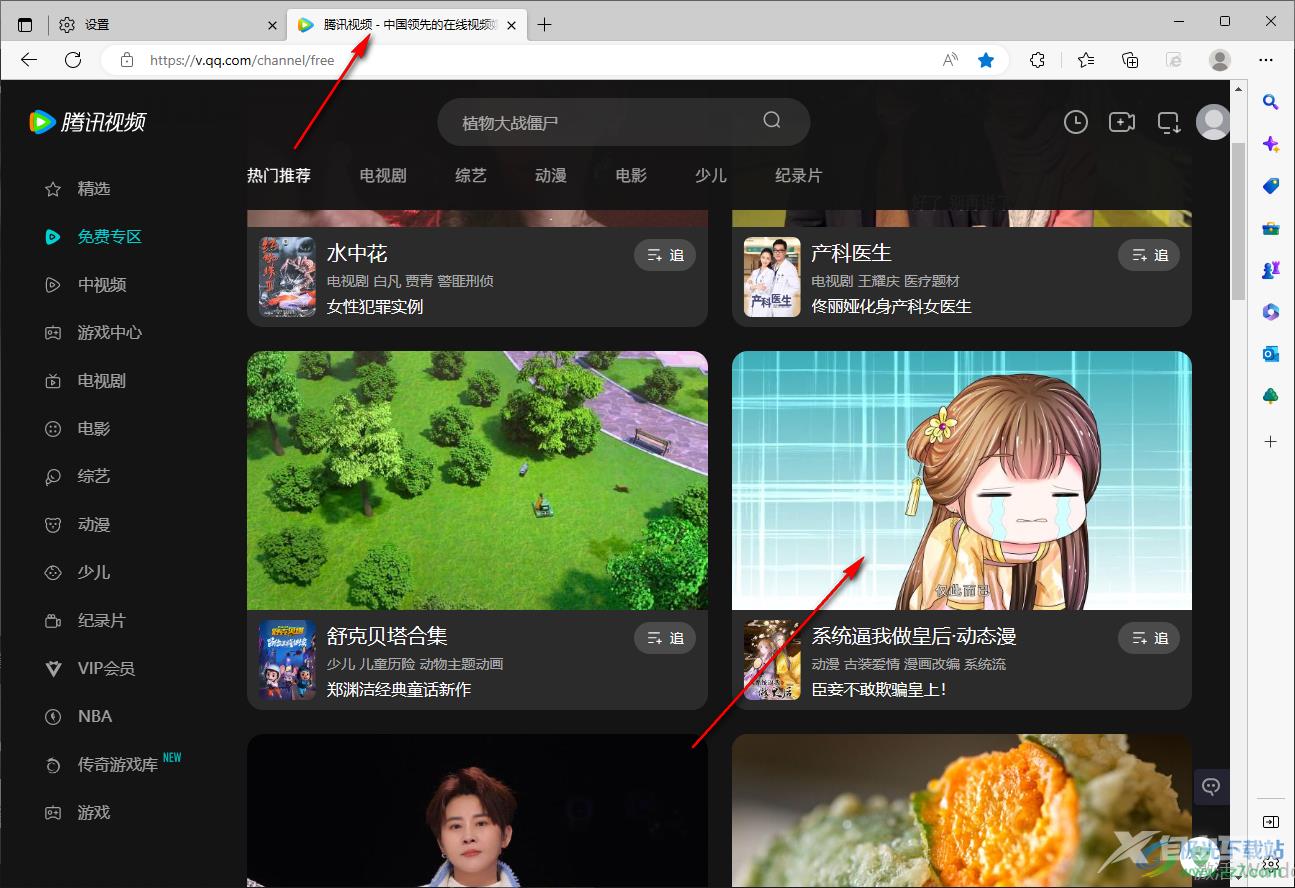
2.然后在视频的播放页面的右下角有一个【画中画】功能图标,用鼠标将其点击一下。
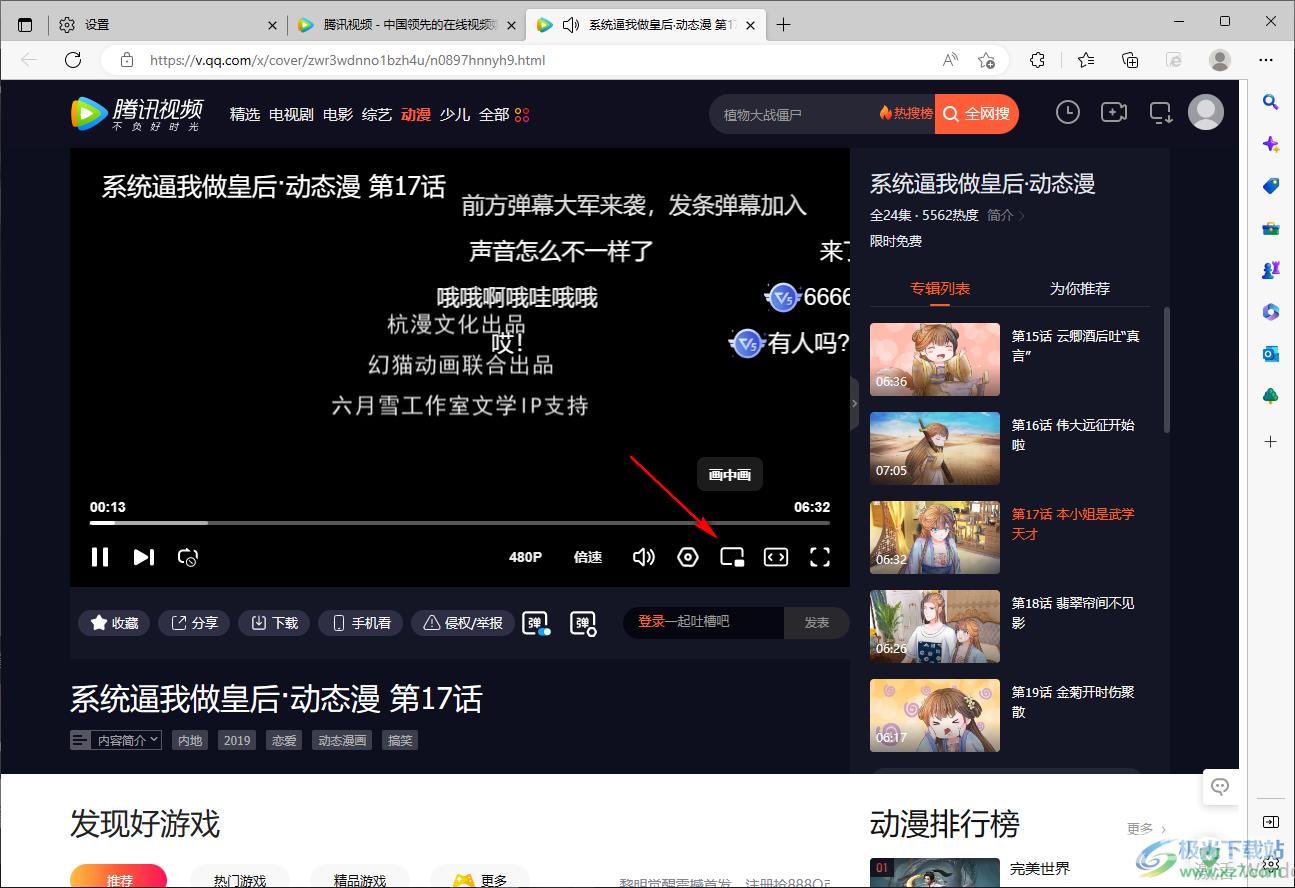
3.那么在电脑桌面的右下角就会出现一个缩小版的播放页面,如图所示。
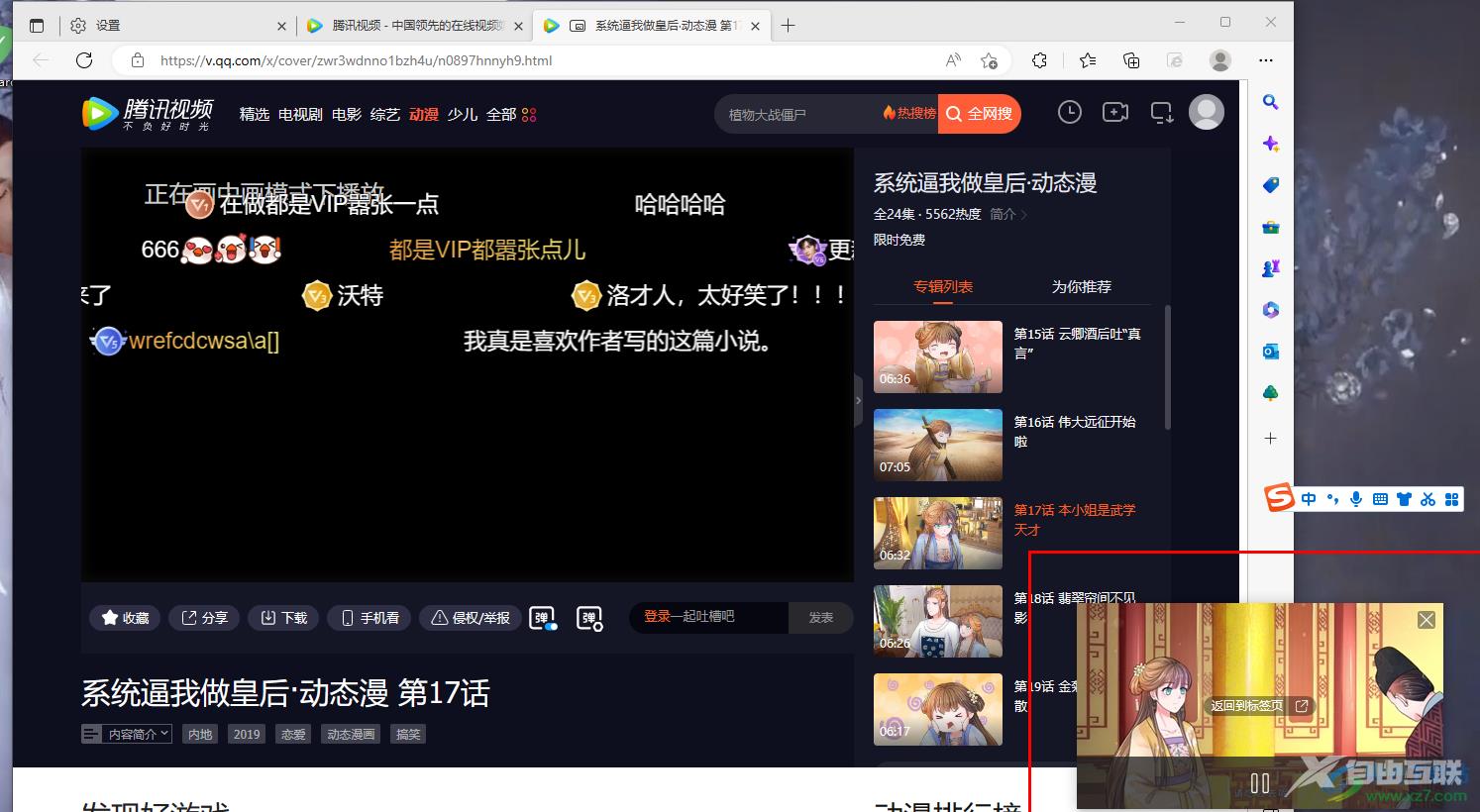
4.你可以直接点击该播放页面上的播放按钮进行播放视频,然后可以将该视频拖到电脑桌面的任意一个位置。
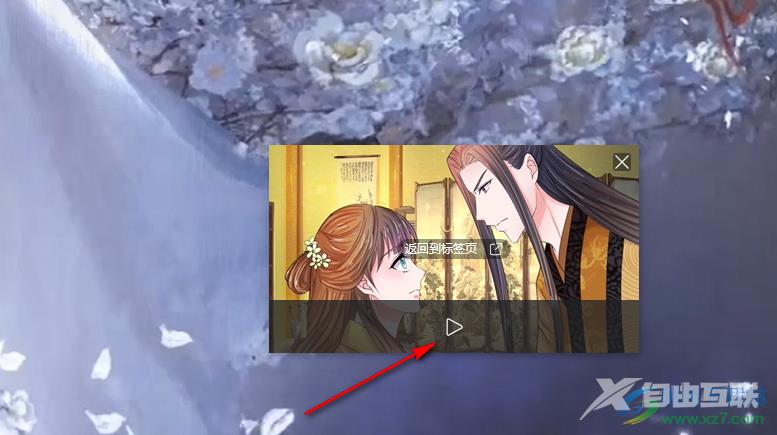
5.此外,小编这里提示一下大家,如果你打开网页视频后,发现没有【画中画】这个功能,那可能是由于你的Edge浏览器中没有下载视频播放插件,你需要进入到扩展窗口中进行下载。
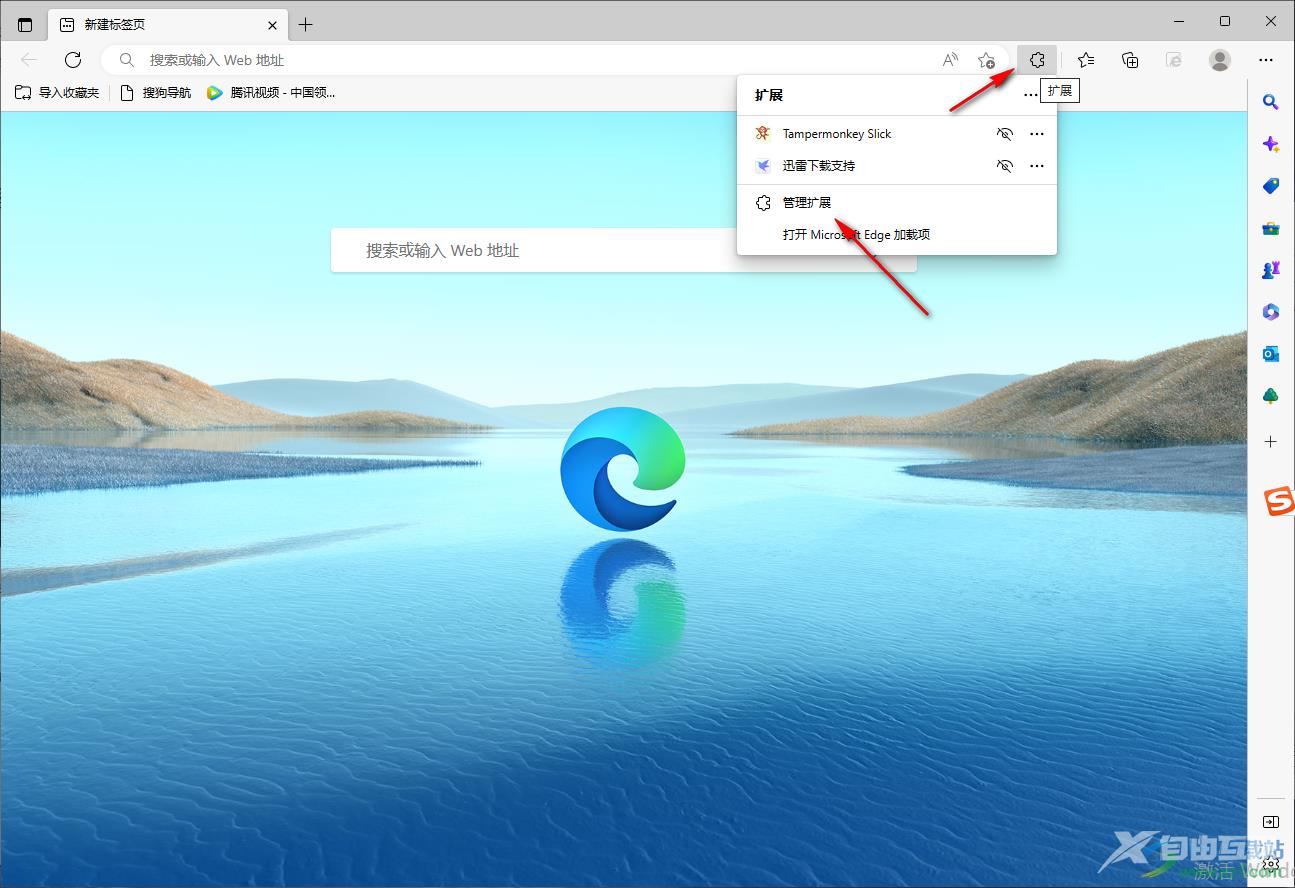
6.直接在扩展窗口中下载自己想要的一个视频插件即可,你可以在搜索框中输入一个【视频】,然后就会弹出很多的视频插件出来,根据自己的需要来选择一个下载即可。
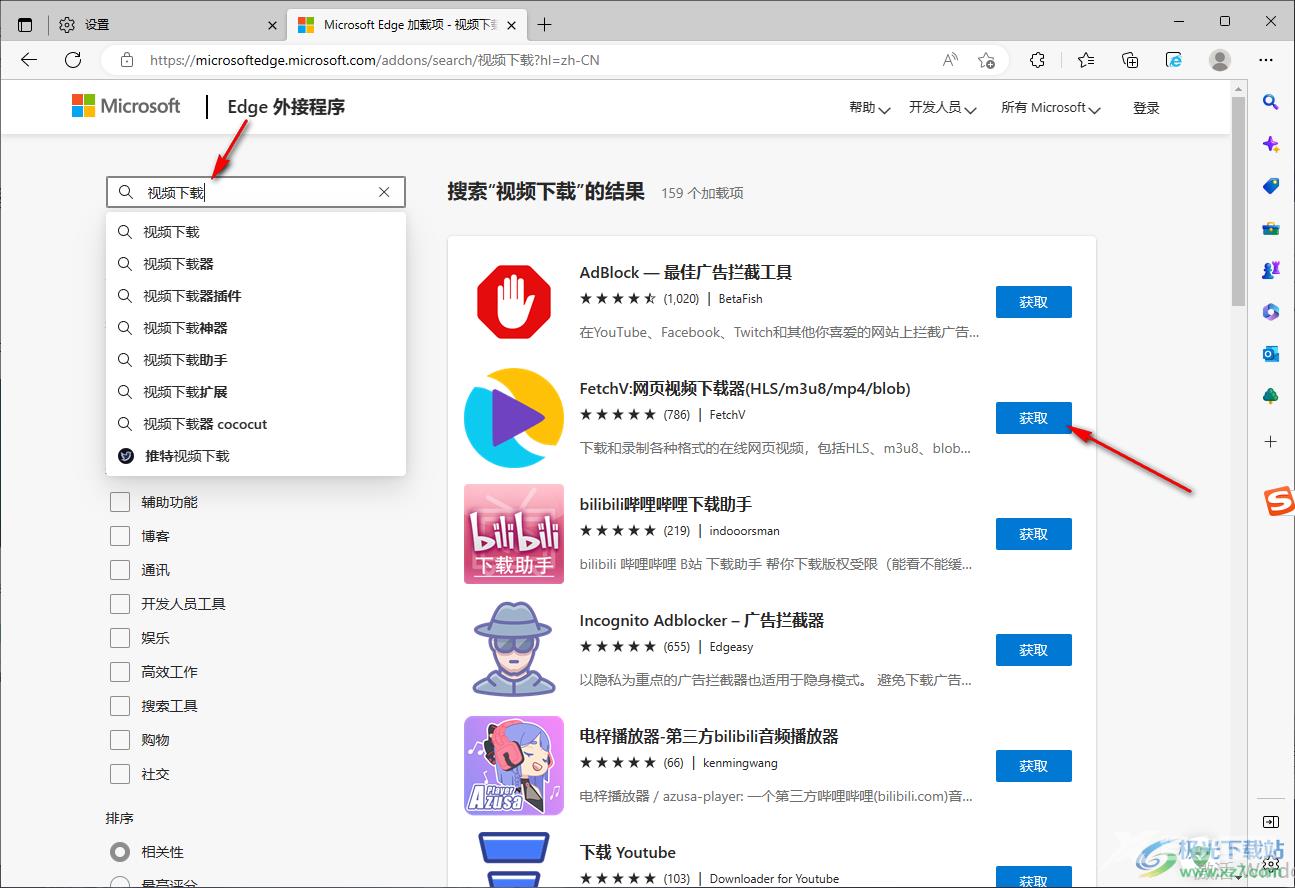
以上就是关于如何使用Edge浏览器开启画中画功能的具体操作方法,有时候为了更加方便的播放网页视频,那么就会通过将视频设置成画中画效果来播放,这样就不会耽误自己操作其他的一些软件程序了,如果你需要的话可以按照上述方法来操作一下。
以上就是关于如何使用Edge浏览器开启画中画功能的具体操作方法,有时候为了更加方便的播放网页视频,那么就会通过将视频设置成画中画效果来播放,这样就不会耽误自己操作其他的一些软件程序了,如果你需要的话可以按照上述方法来操作一下。
